Parmi les produits Google les plus apprécié par les internautes, on trouve le système d’exploitation Android qui présente plusieurs avantages à ces utilisateurs fidèles sur mobile (les différents smartphone sous Samsung notamment Galaxy, note) et les tablettes. Vous pouvez télécharger n’importe quelle application gratuite et l’installer sur votre système.
Pour faire des recherches en ligne, vous allez utilisé par défaut Google chrome. Mais, vous avez la possibilité d’installer d’autres navigateurs comme Opera ou Firefox.
Tout comme les autres navigateurs web (Chrome, IE, Opera, etc.) vous pouvez supprimer facilement votre historique sur le navigateur Mozilla Firefox pour protéger vos données privées et empêcher n’importe quelle personne de vous espionner et consulter les sites que vous avez visités.
Pour des raisons de sécurité, on a tendance à supprimer l’historique de navigation pour protéger notre appareil. Si vous voulez nettoyer l’historique Firefox sur Android, ce tuto simple est fait pour vous.
Découvrez alors comment vider l’historique du navigateur Firefox.
Effacer un élément de l’historique Firefox sur android
Si vous voulez supprimer un élément particulier de l’historique de navigation de Firefox sur Android, vous devez suivre les étapes suivantes:
- Accédez au menu de votre appareil (mobile ou tablette) sous Android;
- Cliquez sur « Paramètres »;
- Cliquez sur « Vie privée » puis sélectionner « effacer mes traces »;
- Cochez toutes les cases que vous voulez éliminer;
- Valider la suppression en cliquant sur « Effacer mes traces »;
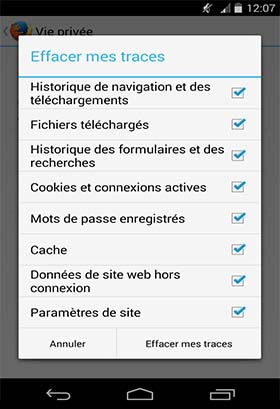
Ainsi, toutes les données mémorisées seront éliminer ainsi que toutes les adresses mail, vos mots de passe seront également effacés.
NB: Faites attention de ne pas supprimer vos mots de passe avant de les enregistrés.
Supprimer tout l’historique Mozilla Firefox complètement
Si vous avez décidé de vider tout l’historique Firefox sous Android, vous devez;
- Ouvrez le navigateur Firefox sur Android;
- Accédez au panneau « Historique »;
- Cliquez sur « effacer l’historique de navigation« ;
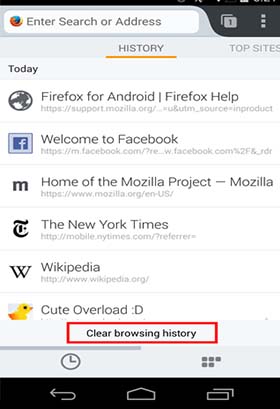
- Confirmez la suppression en cliquant sur « ok »;
Et voilà, c’est fait, le navigateur Mozilla Firefox est complètement vierge, ainsi aucune trace de navigation internet ne pourra être retrouvée.
N’hésitez pas à laisser vos avis sur la suppression de l’historique de navigateur Mozilla Firefox sur votre mobile Android en commentaire.



